概要
このガイドでは、「設定」>「従業員一覧」画面の使い方についてご説明します。
「従業員一覧」画面では、従業員用画面に関する「従業員」画面や各項目の表示/非表示を設定できます。
このガイドは、従業員用画面の「従業員」画面に関する説明となり、管理者用画面の「従業員」画面の設定とは異なります。
対象ページ
設定>従業員一覧
対象のお客さま
マネーフォワード クラウド人事管理で以下のロールが設定されているお客さま
- 「全権管理者」
- 「従業員一覧」を操作可能な権限が設定されているロール
従業員画面の設定方法
- 左メニューの「設定」をクリックします。
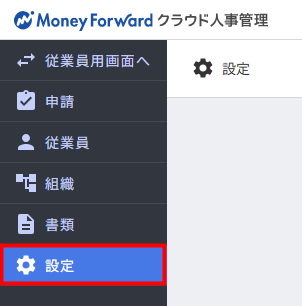
- 「設定」画面で「従業員一覧」をクリックします。

- 従業員用画面に「従業員」画面を表示する場合は、「従業員一覧の有効化」にチェックを入れます。

- 従業員用画面の「従業員」画面に表示する項目をラジオボタンで設定します。
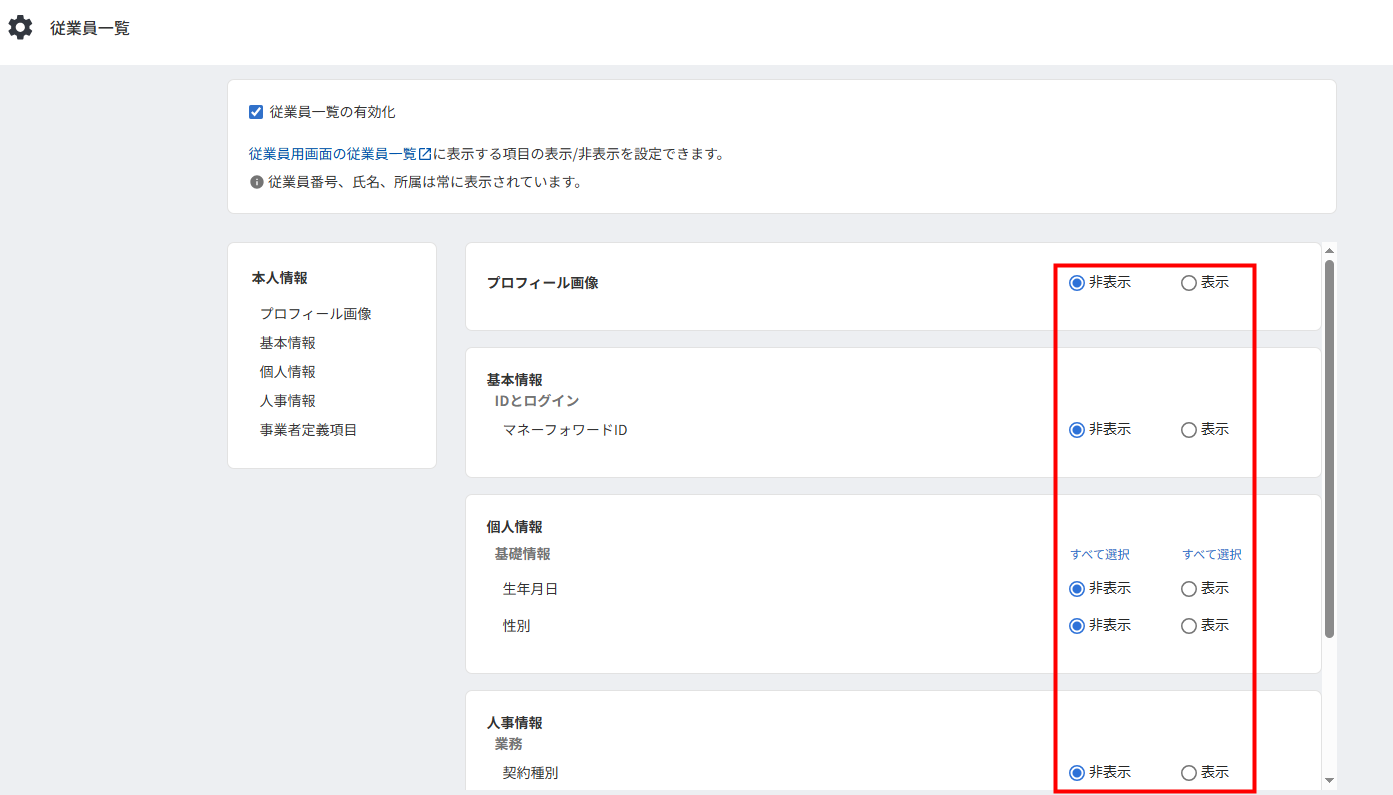
- 各項目の設定が完了したら、画面右上の「保存」をクリックします。

なお、「従業員一覧の有効化」にチェックが入っていない場合は、従業員用画面では「従業員」のメニュー自体が表示されなくなります。
「従業員一覧の有効化」にチェックが入っていると、従業員番号、氏名、所属の項目に関しては、各従業員の「従業員」画面に常に表示され、非表示にすることはできません。
更新日:2025年05月22日
※本サポートサイトは、マネーフォワード クラウドの操作方法等の案内を目的としており、法律的またはその他アドバイスの提供を目的としたものではありません。当社は本サイトに記載している内容の正確性・妥当性の確保に努めておりますが、実際のご利用にあたっては、個別の事情を適宜専門家に相談するなど、ご自身の判断でご利用ください。
このページで、お客さまの疑問は解決しましたか?
評価をご入力いただき、ご協力ありがとうございました。
頂いた内容は、当サイトのコンテンツの内容改善のためにのみ使用いたします。


